第十步:使用蒙版去除前景中的效果
星光柔化效果的使用会影响到照片中的主题。为了更正这种情况,我们可以通过使用蒙版将柔化效果从图像中的重要区域中去除。在图层模板中选择已建立的图册组。通过点击添加图层蒙版按钮,或者选取图层>图层蒙版>显示全部,来建立新的蒙版。建立好蒙版后,选择橡皮工具,将不需要星光柔化效果的区域清理出来。使用柔软的大号圆形橡皮,并将不透明度设置为50%。笔刷的不透明度,可以通过位于photoshop窗口上方附近调整选项条,进行调整。笔刷调整选项可以在使用右键点击画笔栏后呼出。
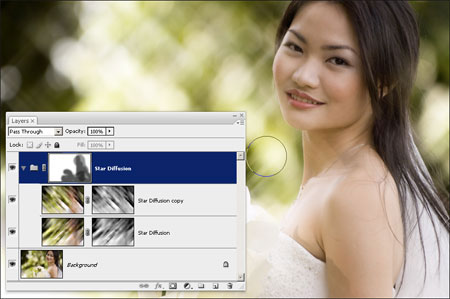
第十一步:调整星光柔化效果的颜色(可选项目)
如果你想让图像更具创造力的话,你还可以调整星光柔化效果的色泽。比如下图中两个图层中的颜色都作了调整,使照片效果开起来风向是拍摄于城市而不是公园,改变图像颜色的效果,可以通过使用色相/饱和度工具调整色相来达到。选定星光柔化图层 使用快捷键Ctrl+U,或者 点击图像>调整>色相/饱和度呼出调整工具。然后选择另一个图层,采取相同的操作。如果你想给整个图层都加上某种特殊颜色的话,你也可以点选色相/饱和度工具栏中的着色选项。
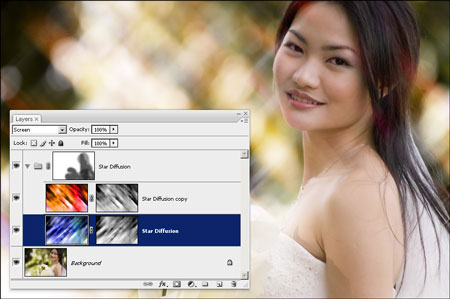
最终结果

源图像

星光漫射柔化后的图像

着色后的星光漫射柔化效果